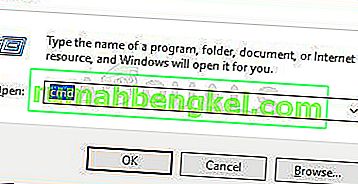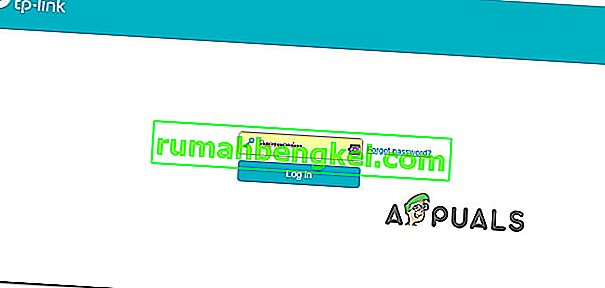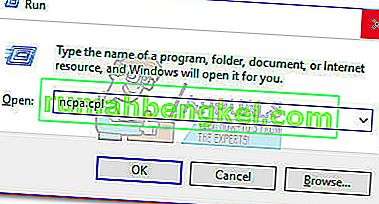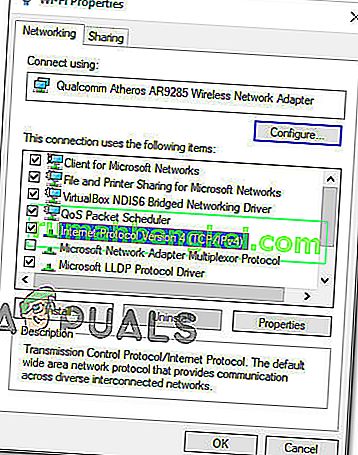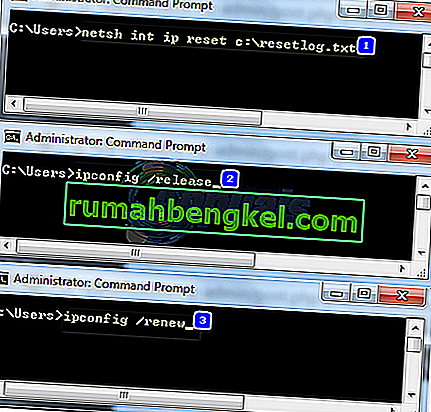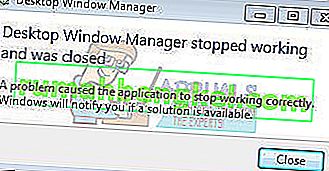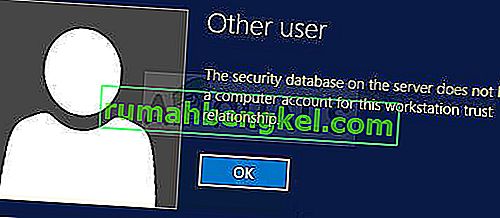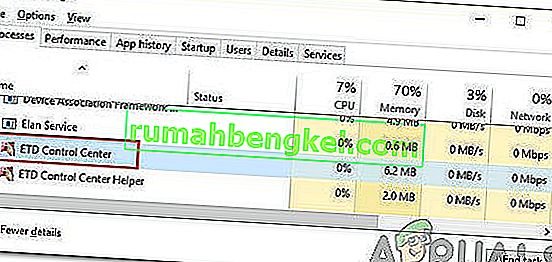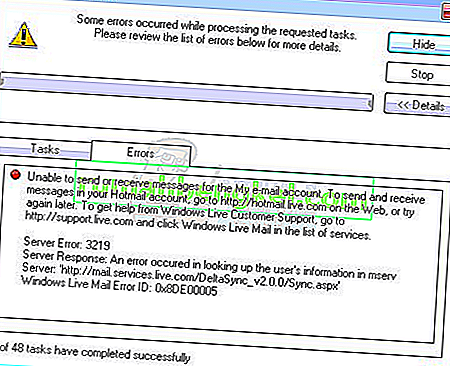Varios jugadores de Star Was Battlefront 2 se han encontrado con el código de error 721/1017 al intentar conectarse en línea. Este error en particular no se limita a un sistema en particular, ya que se confirma que ocurre en PC, PS4 y Xbox One. Este es un inconveniente importante para la mayoría de los jugadores, ya que la mayoría de la base de usuarios de Star Was Battlefront 2 solo se preocupa por el componente multijugador.

Nota: Hay otra variación de este error en particular: Código de error 1017
¿Qué está causando el código de error 721/1017?
Investigamos este error en particular analizando la respuesta oficial de EA, los informes de los usuarios y las estrategias de reparación que la mayoría de los usuarios afectados implementaron con éxito para resolver el problema. Según lo que reunimos, existen múltiples escenarios que terminarán activando uno de estos dos códigos de error:
- Ataque DDOS (denegación de servicio distribuida) : EA tiene un historial largo y doloroso con ataques DDoS coordinados que terminaron afectando a sus servidores. Si el problema comenzó a aparecer de la nada, debe verificar si otros usuarios están experimentando el mismo problema. Si el código de error está muy extendido, no hay otra solución que esperar a que los ingenieros de software de EA resuelvan el problema.
- Los datos almacenados en caché están causando el problema en las consolas : algunas personas han logrado solucionar este problema en particular apagando y apagando su consola. Esto parece sugerir que hay un problema con la forma en que se almacenan en caché algunos datos que terminan rompiendo la funcionalidad en línea de Star Wars Battlefront 2.
- Instalación dañada : este problema también puede ocurrir debido a una instalación dañada en la PC. Desinstalar el juego usando la ventana Programas y funciones y luego reinstalarlo desde Steam u Origin parece haber solucionado el problema para algunos usuarios afectados.
- Problemas de configuración de IP : muchos usuarios con IP dinámicas informan que el problema les ocurre con regularidad (en su mayoría se informa que ocurre en la PC). Pueden aliviar el problema temporalmente liberando y renovando la configuración de IP utilizando un símbolo del sistema elevado.
- UPnP está habilitado : a diferencia de la mayoría de los otros juegos con componentes multijugador, Star Wars Battlefront 2 parece estar funcionando mal cuando Universal Plug and Play está habilitado. Varios usuarios afectados han informado que el problema ya no ocurre cuando UPnP está deshabilitado.
- DNS predeterminado inestable : este problema en particular también puede ocurrir en aquellos casos en los que el DNS predeterminado es inestable o incompatible con los servidores de EA. Las personas en esta situación han logrado resolver el problema cambiando el DNS predeterminado con el DNS de Google.
Si actualmente enfrenta el mismo código de error en Star Wars Battlefront 2 y está buscando una manera de solucionarlo, este artículo le proporcionará varios pasos para la solución de problemas. A continuación, encontrará una colección de métodos que otros usuarios en una situación similar han utilizado para resolver el problema.
Algunos de los métodos a continuación no serán aplicables a la plataforma en la que se encuentra con el problema. Debido a esto, siga los métodos a continuación en orden y apéguese a los aplicables a su sistema.
Método 1: investigación de un problema generalizado
Antes de sumergirse en las otras posibles estrategias de reparación, es importante asegurarse de no estar lidiando con problemas generalizados. Como se mencionó anteriormente, el Código de error 721 se hizo famoso para los jugadores de Battlefront 2 a raíz de un ataque DDoS generalizado en los servidores de EA que paralizó gravemente la funcionalidad en línea durante semanas.
No se han reportado tales informes en los últimos meses, pero solo para estar seguro, visite los siguientes enlaces para asegurarse de que su problema sea local:
- Detector de caída
- ¿El servicio está caído?
- Informe de interrupción
- Cuenta de Twitter de EA Star Wards

Si EA actualmente tiene problemas con sus servidores, debería poder encontrar muchos informes de usuarios similares que luchan con el mismo error y / o un anuncio oficial en la cuenta oficial de Twitter de Star Wars de EA.
En el caso de que no encuentre tal evidencia, es probable que el problema se deba a factores locales. En este caso, debería poder resolver el código de error utilizando uno de los métodos siguientes.
Método 2: consola de restablecimiento completo (PS4 y Xbox One)
Si se encuentra con este problema en una consola y no ha encontrado ninguna evidencia de que el problema sea generalizado, es probable que se trate de un problema local. En este caso, apagar y encender la consola debería ser suficiente para resolver el problema. Varios usuarios que se encontraban en una situación similar informaron que el problema se resolvió después de realizar un restablecimiento completo.
A continuación, se explica cómo realizar este procedimiento según la consola en la que se encuentre el problema:
Restablecimiento completo en Xbox One
- Mantén presionado el botón de encendido de Xbox One (la parte frontal de los controles) durante 10 (o más segundos).
- Cuando vea que las luces se han apagado por completo, desconecte el cable de alimentación de la consola de la fuente de alimentación y espere 10 segundos o más.
- Una vez transcurrido ese período de tiempo, vuelva a conectar el cable de alimentación a su consola y presione el botón Xbox nuevamente.
- Una vez que su Xbox One se reinicie, abra Start Wars battlefront y vea si el problema se ha resuelto.

Restablecimiento completo en PlayStation 4
- En su controlador Dualshock4, mantenga presionado el botón PS para que aparezcan las opciones de Energía.
- De la lista de opciones de energía disponibles , seleccione la opción Apagar PS4 y presione el botón X. No lo ponga en modo de reposo.
- Una vez que se apaguen las luces, desconecte el cable de alimentación de la consola y espere 10 segundos o más.
- Vuelva a conectar el cable de alimentación a su consola y presione el botón de encendido para encenderlo.
- Ejecute Star Wars Battlefront 2 y vea si el error se ha resuelto.

Si este método no le ayudó a resolver el código de error 721, continúe con el siguiente método a continuación.
Método 3: reinstalación de Star Wars Battlefront 2 (solo PC)
Varios usuarios afectados han informado que el error Código de error 721/1017 se resolvió en su caso después de reinstalar el juego. La mayoría de las veces se confirma que el procedimiento es efectivo en aquellos casos en los que la desinstalación se realiza desde la pantalla Programas y características (en lugar de hacerlo directamente desde Steam u Origins).
Aquí hay una guía rápida sobre cómo hacer esto:
- Presione la tecla de Windows + R para abrir un cuadro de diálogo Ejecutar . Luego, escriba " appwiz.cpl " y presione Entrar para abrir la ventana Programas y características.

- Dentro de la pantalla Programas y características , haga clic derecho en Star Wars Battlefront 2 y elija Desinstalar. Luego, siga las instrucciones en pantalla para completar la desinstalación.
- Vuelva a descargar el juego de Origins o Steam y vea si el error se ha resuelto.
Si reinstalar el juego no resolvió el código de error o este método no se aplicaba a tu escenario particular, continúa con el siguiente método a continuación.
Método 4: Liberar y renovar la configuración de IP (solo PC)
Otro método que ha sido eficaz para varios usuarios que han tenido el problema en la PC es liberar y renovar la configuración de IP. Lo que hace este procedimiento esencialmente es que obliga al cliente a renunciar a su concesión enviando al servidor una notificación de liberación de DHCP y marca la dirección IP anterior como disponible (esto se hace con ipconfig / release ). Luego, ipconfig / renew se usa para solicitar una nueva dirección IP.
Aquí hay una guía rápida sobre cómo hacer esto:
- Presione la tecla de Windows + R para abrir un cuadro de diálogo Ejecutar. Luego, escriba "cmd" y presione Ctrl + Shift + Enter para abrir un símbolo del sistema elevado.
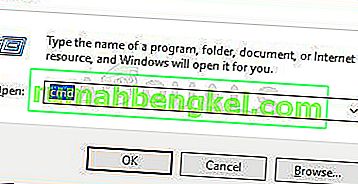
Nota: Cuando se lo solicite el UAC (Control de cuentas de usuario) , haga clic en Sí para otorgar privilegios administrativos a la aplicación.
- Dentro del símbolo del sistema elevado, ejecute el siguiente comando y presione Entrar para forzar al cliente a liberar su dirección IP actual:
ipconfig / release
- En el mismo símbolo del sistema elevado, ejecute el siguiente comando y presione Entrar para solicitar una nueva dirección IP para su máquina:
ipconfig / renovar
- Cierre el símbolo del sistema elevado y ejecute Star Wars Battlefront 2 nuevamente para ver si el problema se ha resuelto.
Si aún encuentra el mismo Código de error 721/1017 al intentar conectarse en línea en Star Wars Battlefront 2, continúe con el siguiente método a continuación.
Método 5: deshabilitar UPnP
Si bien la mayoría de los otros juegos que cuentan con un componente multijugador se volverán mucho más estables si se habilita UPnP (Universal Plug and Play) , Star Wars Battlefront 2 es un trato diferente. Hay decenas de informes de personas que han logrado resolver el Código de error 721/1017 después de deshabilitar UPnP desde su enrutador.
Esto es muy peculiar considerando que UPnP es una tecnología desarrollada específicamente para permitir el reenvío instantáneo de puertos (que utilizan la mayoría de los juegos en línea). El hecho de que esta solución siga teniendo éxito para muchos de los usuarios afectados sugiere que existen algunos problemas con la forma en que el juego está configurado para usar UPnP.
En cualquier caso, aquí hay una guía rápida sobre cómo deshabilitar UPnP en su enrutador. Siga las instrucciones a continuación para ver si deshabilitar UPnP logra resolver el problema:
- Asegúrese de que su computadora o consola esté conectada a su enrutador / módem. A continuación, abra su navegador predeterminado, escriba una de las siguientes direcciones y presione Entrar:
192.168.0.1 192.168.1.1
Nota : Estas dos son direcciones de enrutador genéricas que deberían llevarlo a la configuración de su enrutador. Si estos no funcionan, busque en línea los pasos específicos sobre cómo acceder a la configuración de su enrutador / modelo según su modelo.
- Una vez que llegue a la página de inicio de sesión, deberá insertar sus credenciales. La mayoría de los fabricantes tendrán el nombre de usuario predeterminado como "admin" y la contraseña predeterminada como "admin" o "1234".
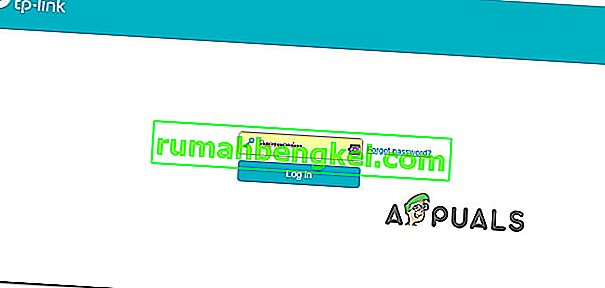
Nota: Si las credenciales predeterminadas proporcionadas aquí no coinciden con su enrutador / módem, busque en línea las credenciales predeterminadas según el modelo que tenga.
- Una vez que obtenga acceso a la configuración de su enrutador, abra la configuración Avanzada (Experto) y busque una subpestaña de Reenvío Nativo. Cuando lo vea, acceda a él y asegúrese de que UPnP esté habilitado.

Nota: Tenga en cuenta que estas instrucciones se realizaron en un enrutador TP-Link. Si tiene un fabricante diferente, sus pantallas se verán diferentes a las aquí.
- Una vez que se haya habilitado UPnP, reinicie su enrutador y fuerce los cambios para que surtan efecto.
- Abra Star Wars Battlefront 2 y vea si el código de error se ha resuelto.
Si todavía encuentra el mismo código de error 721/1017, continúe con el siguiente método a continuación.
Método 6: cambiar el DNS predeterminado al DNS de Google
Otra solución popular que ha ayudado a muchos usuarios a resolver el código de error 721/1017 en Star Wars Battlefront 2 es cambiar las direcciones DNS predeterminadas a las que usa Google. Pero tenga en cuenta que este proceso será diferente según la plataforma en la que se encuentre con el problema.
Para abordar este problema, hemos creado tres guías independientes, así que asegúrese de seguir la que corresponda a su plataforma.
Cambiar el DNS predeterminado en PS4
- Desde su Panel de control, vaya a Configuración> Red> Configurar conexión a Internet .
- Elija Wi-Fi o LAN, según el tipo de red que esté utilizando.
- Elija Personalizado, luego configure la Dirección IP en Automático.
- Establezca el nombre de host DHCP en No especificar .
- A continuación, establezca la Configuración de DNS en Manual, establezca el DNS primario en 8.8.8.8 y el DNS secundario en 8.8.4.4.
Nota: también puede utilizar la dirección DNS de IPV6:
DNS primario: 208.67.222.222
DNS secundario: 208.67.220.220
- Abra Star Wars Battlefront 2 y vea si el error se ha resuelto

Cambiar el DNS predeterminado en Xbox One
- Desde el menú de Xbox One, ve a Configuración> Red> Configuración avanzada .
- Eligió la configuración de DNS y seleccione Manual .
- A continuación, ingrese 8.8.8.8 para el DNS primario y 8.8.4.4 para el DNS secundario .
Nota: también puede utilizar la dirección DNS de IPV6:
DNS primario: 208.67.222.222
DNS secundario: 208.67.220.220
- Inicie Star Wars Battlefront 2 y vea si el problema se ha resuelto.

Cambiar el DNS predeterminado en la PC
- Presione la tecla de Windows + R para abrir un cuadro de diálogo Ejecutar. A continuación, escriba " ncpa.cpl " y presione Entrar para abrir la ventana Conexiones de red .
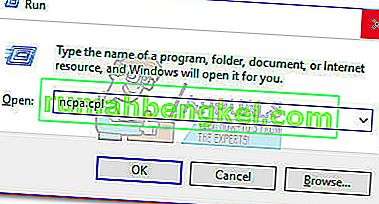
- Seleccione la conexión que desea configurar el DNS público de Google. Si desea hacerlo para su red inalámbrica, haga clic con el botón derecho en Wi-Fi (Conexión de red inalámbrica) y elija Propiedades . Si desea hacerlo para una conexión Ethernet (cableada), haga clic con el botón derecho en Ethernet (Conexión de área local) .

- Dentro de la pantalla Propiedades de Wi-Fi / Ethernet , vaya a la pestaña Redes y vaya al cuadro de configuración en Esta conexión utiliza los siguientes elementos . A continuación, seleccione Protocolo de Internet versión 4 (TCP / IPv4) y haga clic en el botón Propiedades .
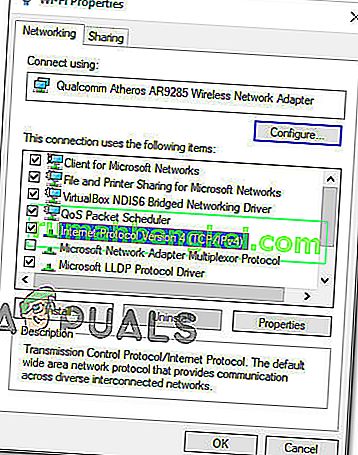
- Dentro de la pantalla Propiedades del Protocolo de Internet versión 4 (TCP / IPv4) , vaya a la pestaña General . Luego, seleccione el conmutador asociado con Usar la siguiente dirección de servidor DNS y reemplace el servidor DNS preferido y el servidor DNS alternativo con los siguientes valores:
8.8.8.8
8.8.4.4
- Repita los pasos 3 y 4 con el Protocolo de Internet versión 6 (TCP / IPv6) , pero esta vez, use estos valores para el servidor DNS preferido y el servidor DNS alternativo :
2001: 4860: 4860 :: 8888
2001: 4860: 4860 :: 8844
- Reinicie su conexión de red. Una vez reiniciada la conexión, abre Star Wars Battlefront 2 y comprueba si el problema se ha resuelto.